Хотите создать свою собственную аудиторию в Mailchimp? Отлично! В этом руководстве я покажу вам шаг за шагом, как создать аудиторию, которая поможет вам оптимизировать ваши маркетинговые стратегии и эффективно работать с целевой аудиторией. Независимо от того, ведете ли вы малый бизнес или являетесь профессионалом в области маркетинга, понимание того, как создать аудиторию, имеет решающее значение для успеха ваших кампаний.
Основные выводы
- Аудиторию можно понимать как пустую коробку, которую вы можете заполнить контактами.
- Процесс создания аудитории включает в себя определение имен, адресов электронной почты и настроек конфиденциальности.
- Использование полей double opt-in и GDPR важно для получения согласия пользователей и соблюдения требований законодательства.
Пошаговое руководство по созданию аудитории
Прежде всего, вам необходимо войти в свой аккаунт Mailchimp. После того как вы вошли в систему, можно приступать к созданию аудитории.
Нажмите на Аудиторию в верхней части меню. Здесь вы уже увидите некоторые сохраненные контактные данные. Аудитория используется для упорядочивания контактов, чтобы впоследствии вы могли направлять маркетинговые кампании нужным людям. Чтобы создать новую аудиторию, перейдите в раздел "Управление аудиториями" и выберите "Просмотр аудиторий".
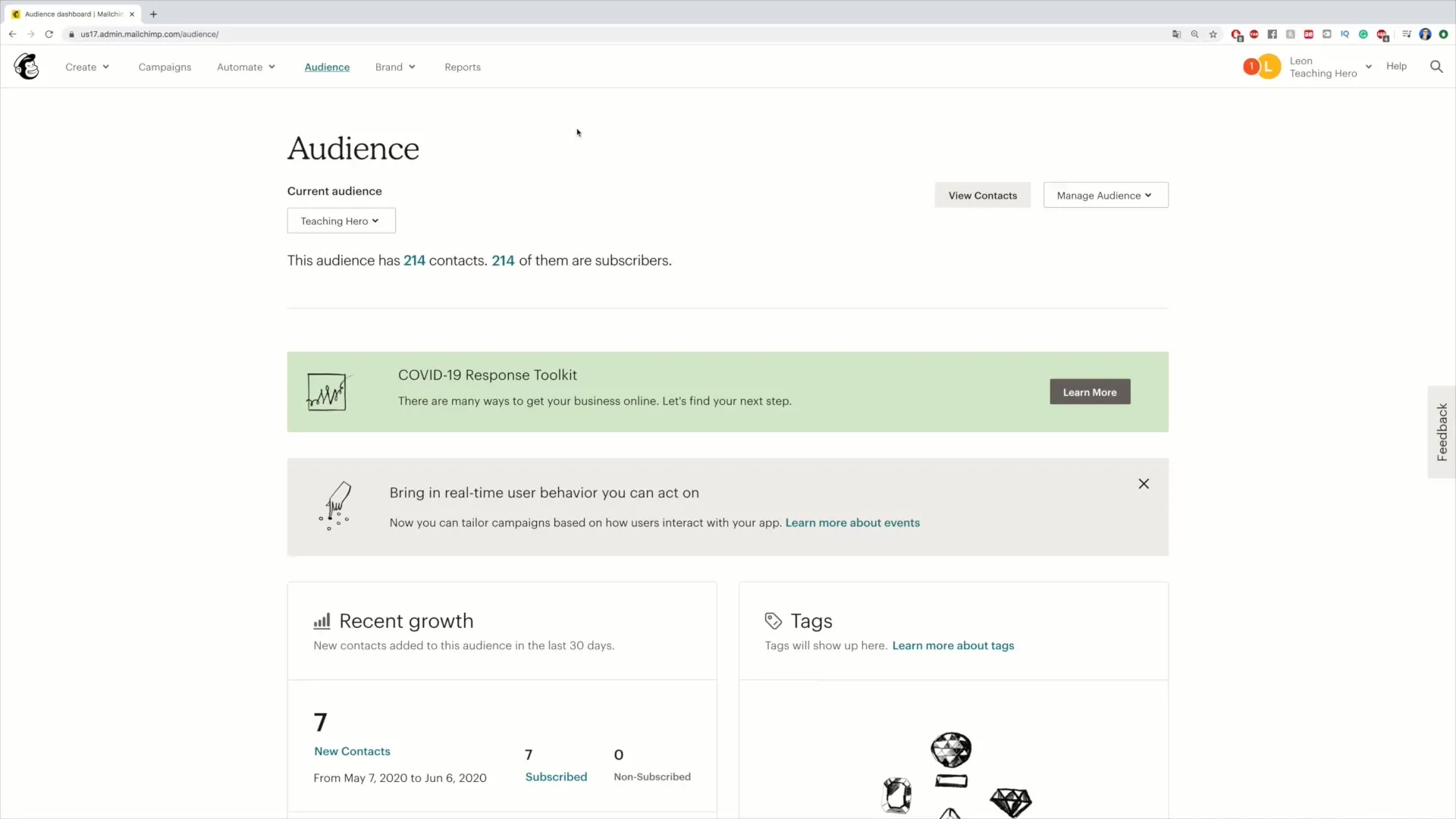
Если вы хотите создать новую аудиторию, нажмите на кнопку "Создать аудиторию". На этом этапе вам будет предложено несколько предложений и инструкций по названию аудитории. Давайте сразу перейдем к "Создать аудиторию", чтобы начать сам процесс.
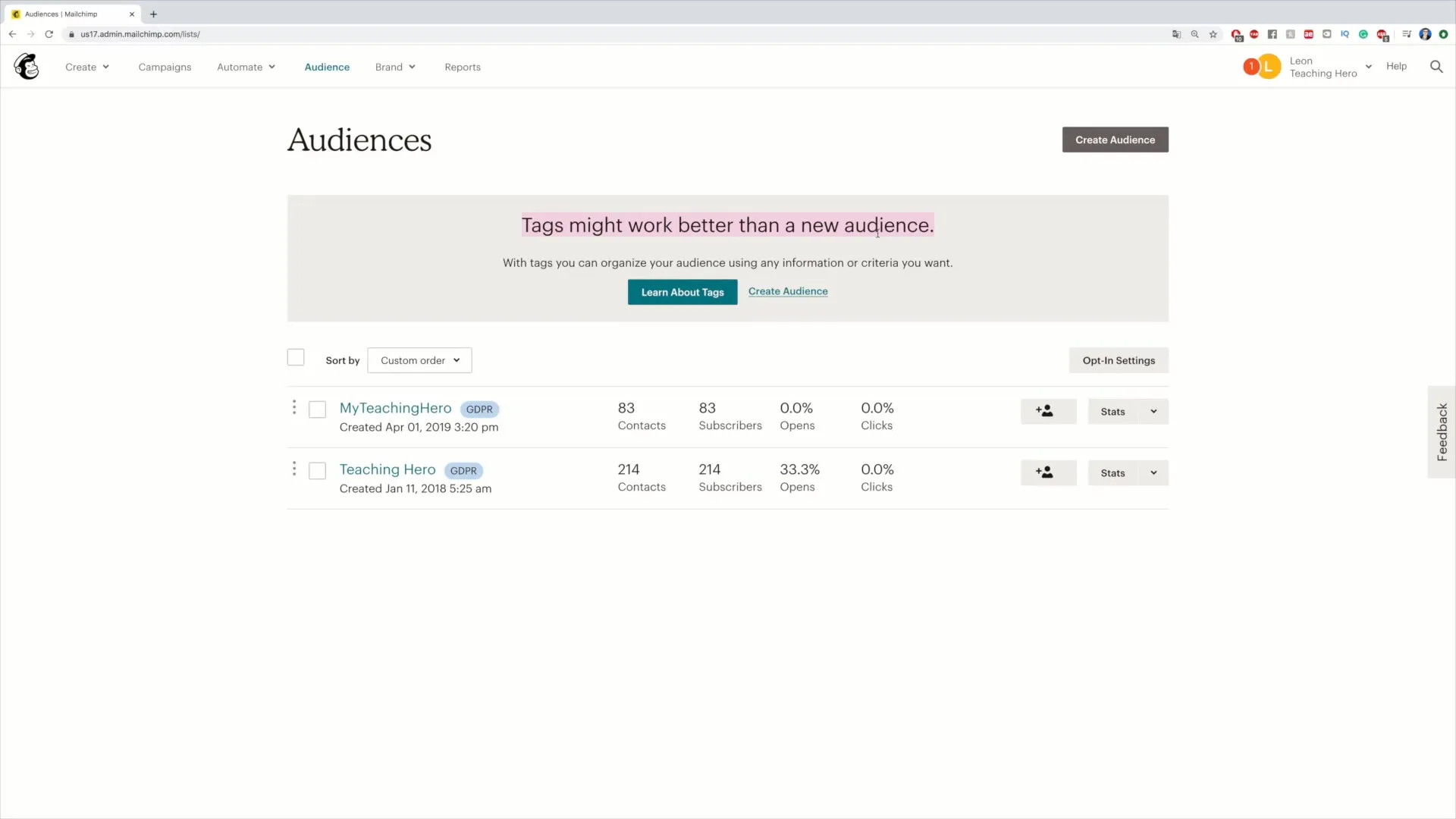
Теперь вы можете начать вводить необходимую информацию. Дайте аудитории осмысленное название, которое поможет вам в дальнейшем легче ее идентифицировать. В качестве примера можно привести "Информационный бюллетень компании XYZ".
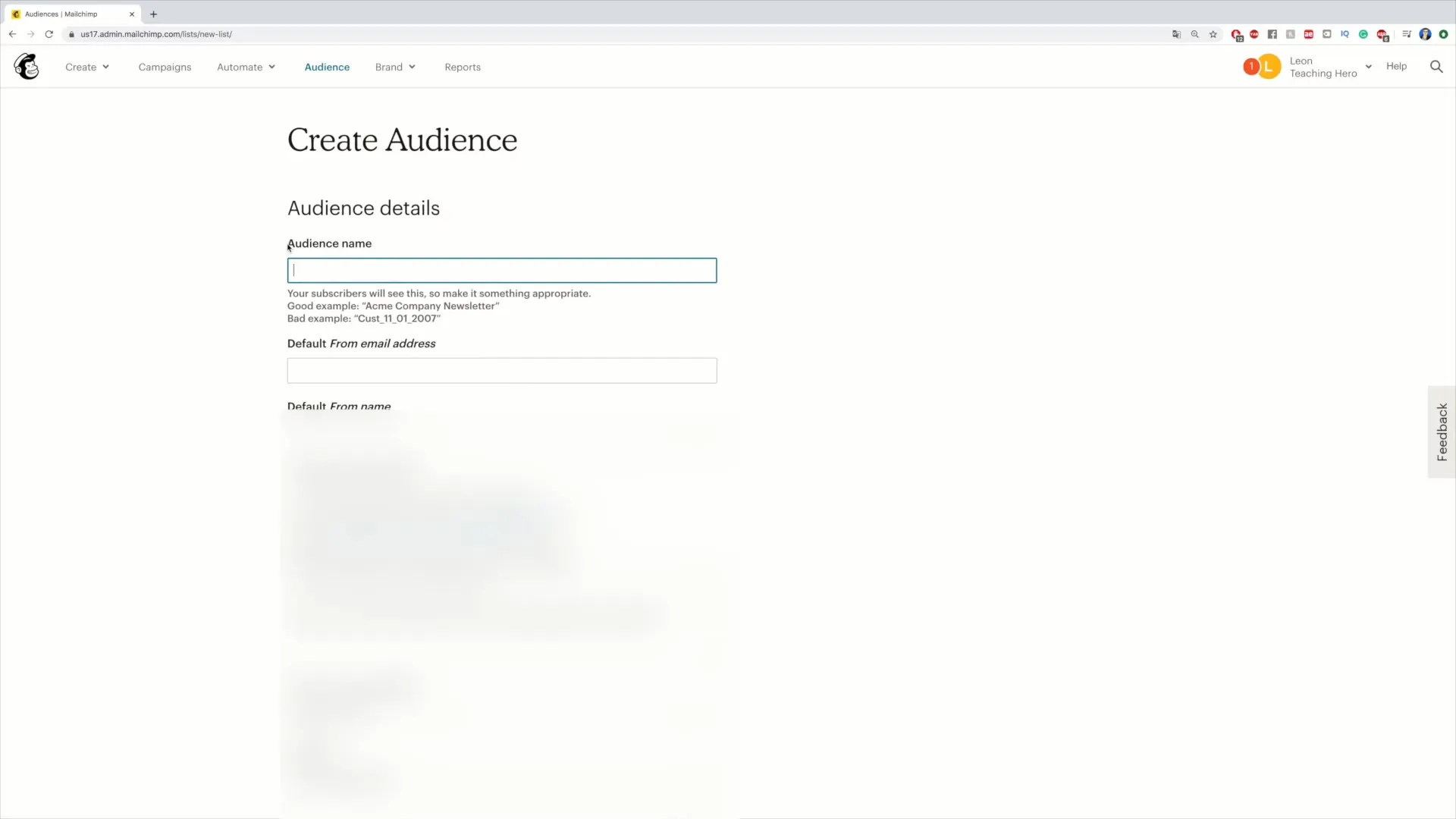
Затем введите стандартный адрес электронной почты, с которого будут отправляться письма аудитории. Этот адрес будет отображаться у получателей в качестве отправителя. Вы можете использовать здесь, например, "example@example.com", но не забудьте выбрать профессиональный адрес.
Затем введите имя отправителя. Это имя будет отображаться у получателей при получении письма. Здесь можно использовать название вашей компании или другое легко узнаваемое имя.
Ниже находятся настройки URL-адреса кампании. Здесь вы можете сгенерировать URL кампании или выбрать случайный. Лично я предпочитаю случайный вариант, поскольку он менее специфичен и учитывает некоторые аспекты безопасности.
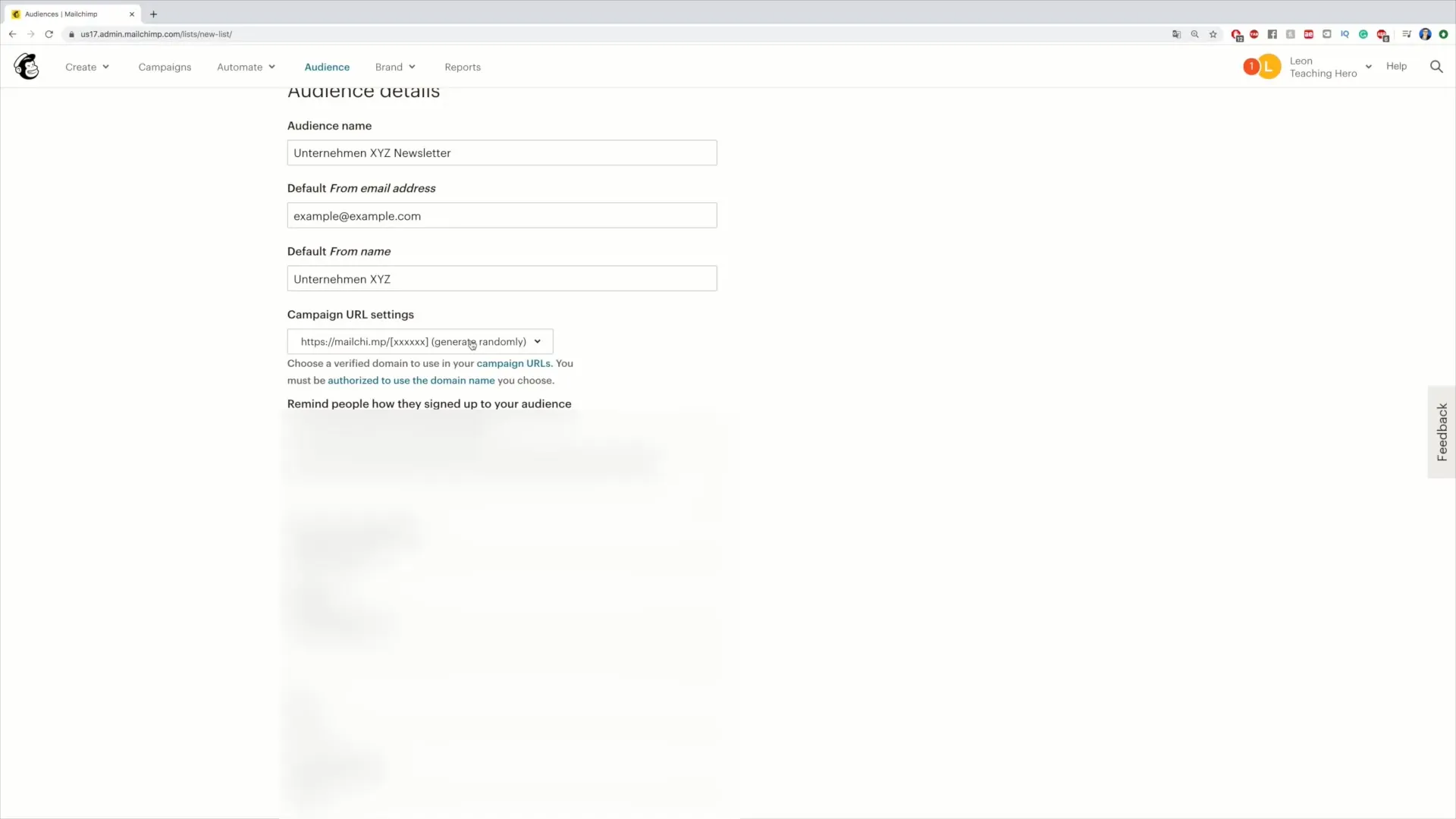
В разделе "Напомнить людям, как они подписались на вашу аудиторию" вы можете добавить текст, объясняющий подписчикам, как они подписались на вашу рассылку или аудиторию. Например, он может гласить: "Спасибо, что подписались на рассылку компании XYZ". Это даст им понять, почему они получают от вас электронные письма.
Теперь наступает самая важная часть. Вам нужно ввести данные о своей компании. Здесь вы указываете, какая компания стоит за аудиторией, например "Компания XYZ". Эта информация важна для того, чтобы получатели знали, откуда приходят письма и кто их отправляет.
Не забудьте настроить параметры формы для вашей аудитории. Здесь вы можете выбрать, хотите ли вы активировать двойной опшн. Это означает, что каждый, кто подпишется на рассылку, получит письмо с подтверждением своей заинтересованности. Это важно для соблюдения правил защиты данных.
Кроме того, вы должны включить поля GDPR, чтобы ваши подписчики могли дать или отозвать свое согласие на маркетинговые цели. Эта информация крайне важна в современном мире для предотвращения юридических проблем и защиты конфиденциальности ваших подписчиков.
Не забудьте также указать, как часто вы хотите получать уведомления о новых записях в вашей аудитории. Например, вы можете выбрать ежедневное информирование или получать уведомления по электронной почте каждый раз, когда появляется новая запись.
После того как вы заполнили все необходимые поля, просто нажмите на кнопку Сохранить, чтобы сохранить аудиторию. Теперь вы ввели всю необходимую информацию, и ваша аудитория будет создана. Убедитесь, что вы ввели правильный адрес электронной почты, так как система уведомит вас, если чего-то не хватает.
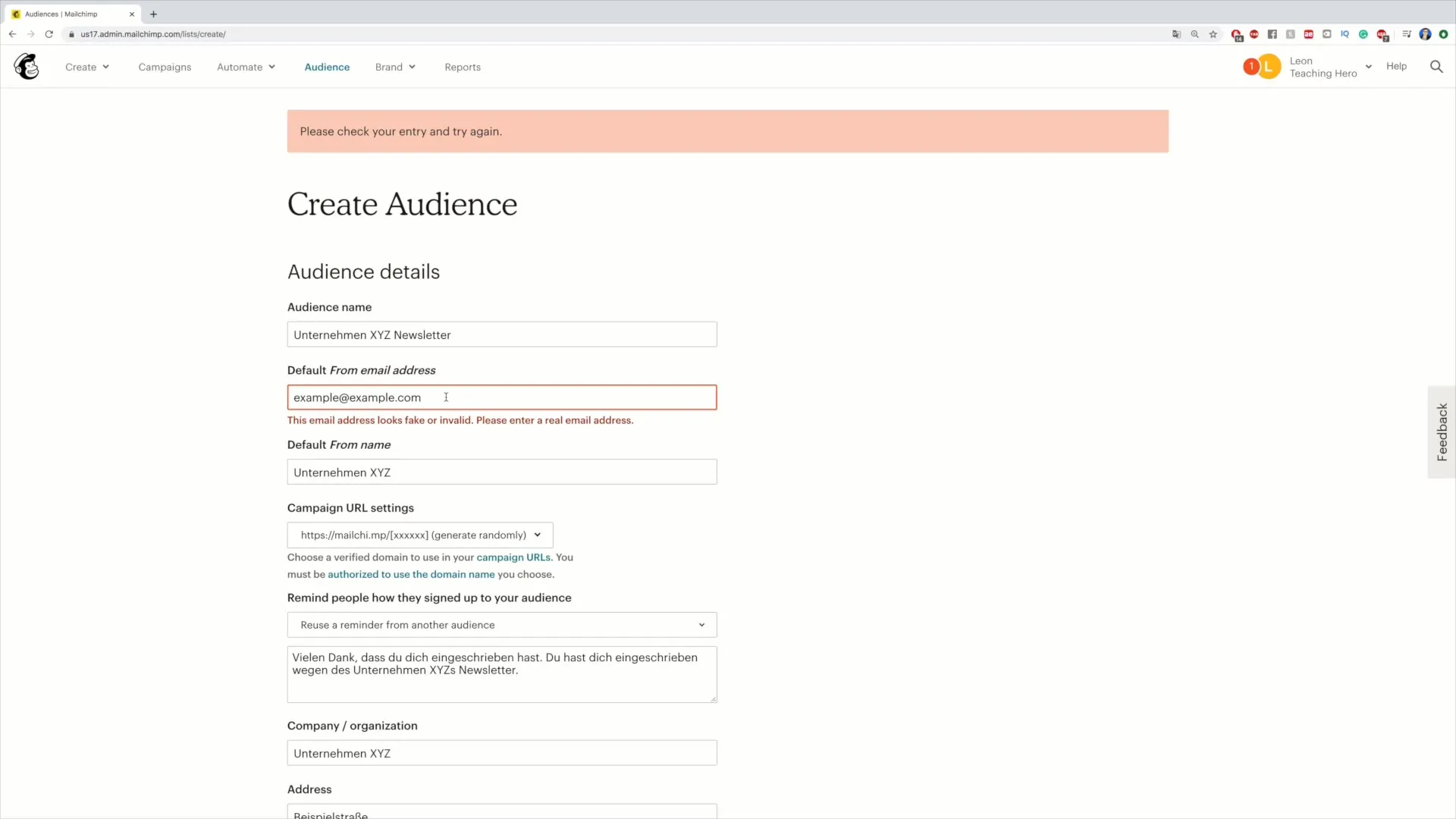
Если вы правильно ввели всю информацию, ваша аудитория будет сохранена в вашем аккаунте Mailchimp. И это уже все! Вот так просто можно создать аудиторию, которая поможет вам эффективно реализовать маркетинговые мероприятия.
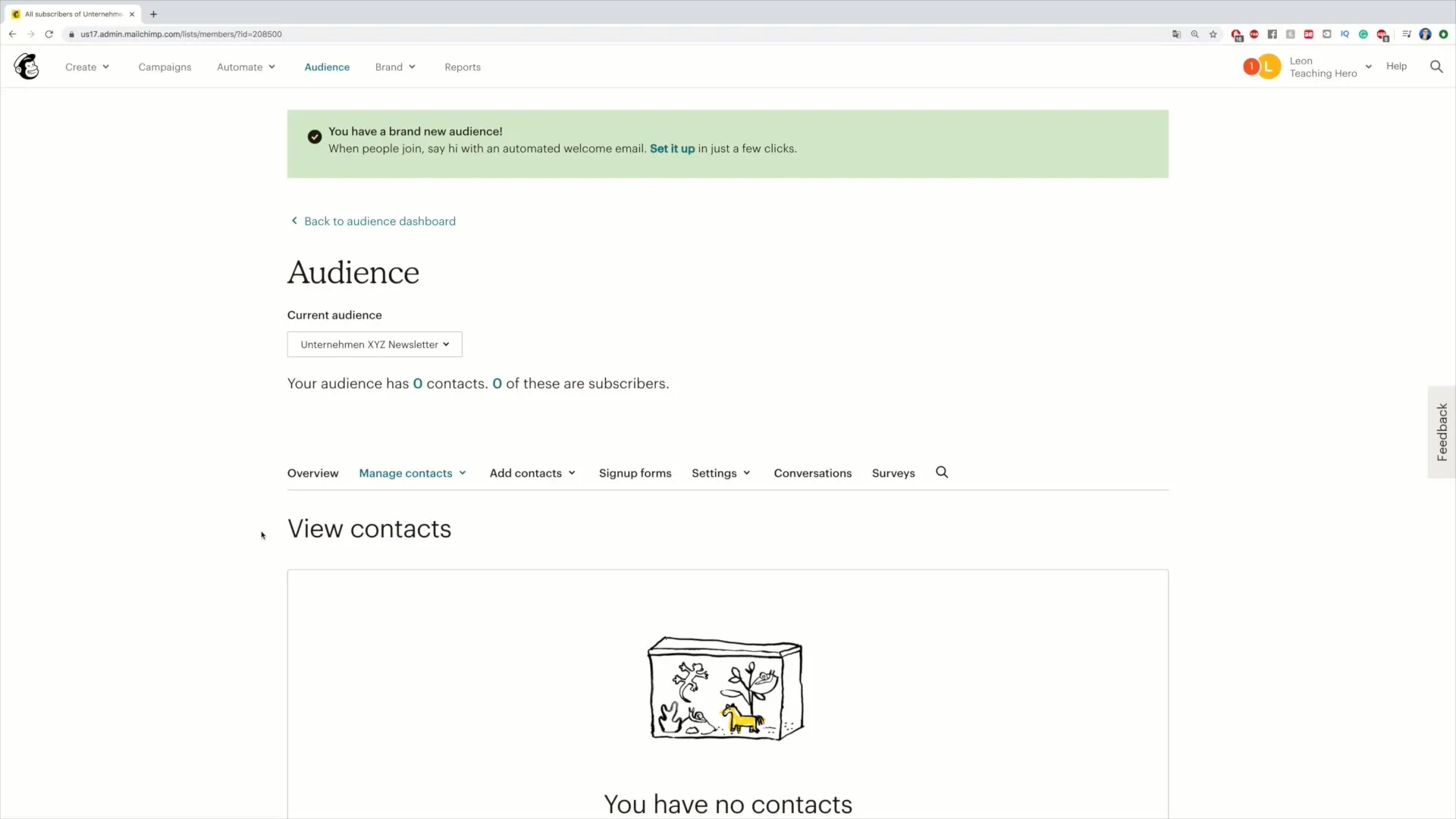
Краткое описание процесса
Создание аудитории в Mailchimp - простая, но важная задача для всех, кто занимается интернет-маркетингом. Создав аудиторию и настроив правильные параметры, вы сможете обеспечить эффективное нацеливание на свою аудиторию, соблюдая при этом все правила защиты данных.
Часто задаваемые вопросы
Как создать аудиторию в Mailchimp? Войдите в систему, нажмите на "Аудитория", затем на "Создать аудиторию" и заполните необходимую информацию.
Что такое двойной опшн?Двойной опшн - это процесс, при котором пользователи должны подтвердить свой адрес электронной почты, чтобы стать частью аудитории.
Как я могу отредактировать свою аудиторию позже?Перейдите в раздел "Управление аудиторией" и выберите аудиторию, которую вы хотите отредактировать.
Соответствуют ли данные в моей аудитории требованиям GDPR? Да, если вы активируете необходимые поля GDPR и двойной оптин.
Как быстро я могу начать кампании после создания аудитории?Как только аудитория будет создана и в нее будут добавлены контакты, вы сможете сразу же начать кампании.


